Cómo crear un VPN en Windows 7
Importante leer: Este tutorial es riesgoso debido a que si se remueve el dispositivo una vez configurado para ser usado puede ocasionar problemas en el equipo. Comolohago.cl no se hace responsable por el mal uso que le puedan dar a este tutorial y por los problemas que se puedan generar en sus equipos.
Para comenzar debemos observar el único requerimiento que necesitamos esta vez:
1. ¿Qué necesitamos?
- Sistema operativo Windows 7
2. ¿Cómo lo hago?
1. De manera muy sencilla, debemos dirigirnos a Panel de Control > Conexiones de red y luego presionaremos la tecla ALT una vez para que nos aparezca el siguiente menú en donde debemos pulsarArchivo>Nueva conexión entrante (Donde apunta la flecha roja).

2. Nos aparecerá la siguiente ventana en la cual podremos agregar a la gente que se pueda conectar al equipo. Para realizar esto nos vamos al botón Agregar usuario(Donde apunta la flecha roja).
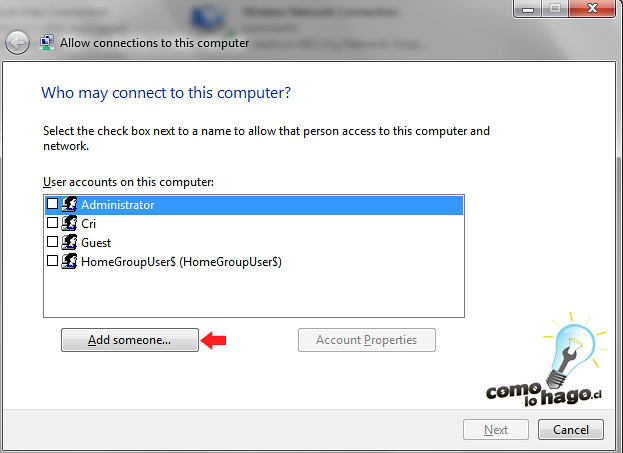
3. Nos aparecerá otra ventana donde debemos especificar los siguientes datos como tambíen el nombre de usuario y contraseña.
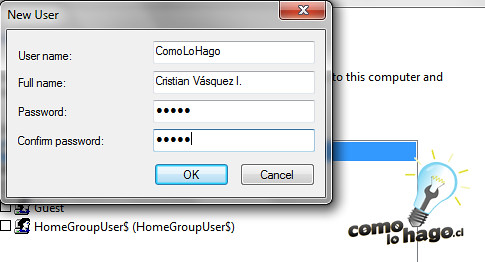
4. Una vez agregada la información requerida pulsaremos el botón Siguiente para pasar a la siguiente etapa de configuración.
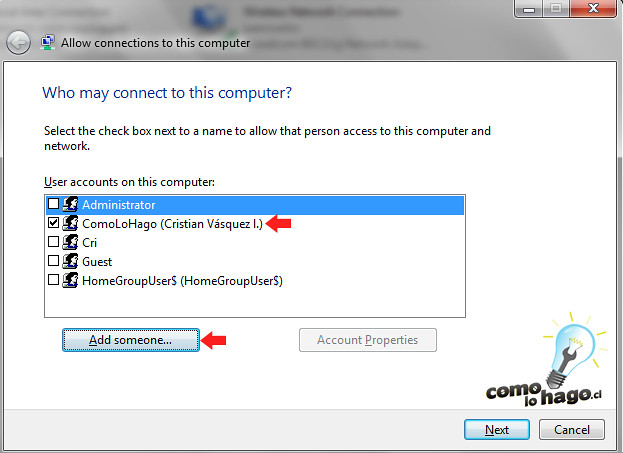
5. La ventana de configuración nos preguntará de que manera se conectarán los usuarios al equipo por lo que deberemos marcar la opcion A través de internet(Donde apunta la flecha roja) y luego pulsar el botón Siguiente.
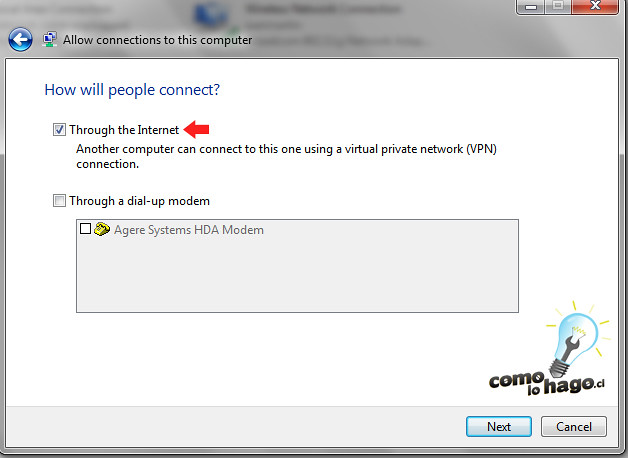
6. Cómo seleccionamos la opción de conexión de usuarios a través de internet deberemos configurar el rango de conexiones permitidas. Para esto debemos seleccionar el Software de red>Internet Protocol Version 4 (TCP/IPV4)>Propiedades (Donde apuntan las flechas rojas).
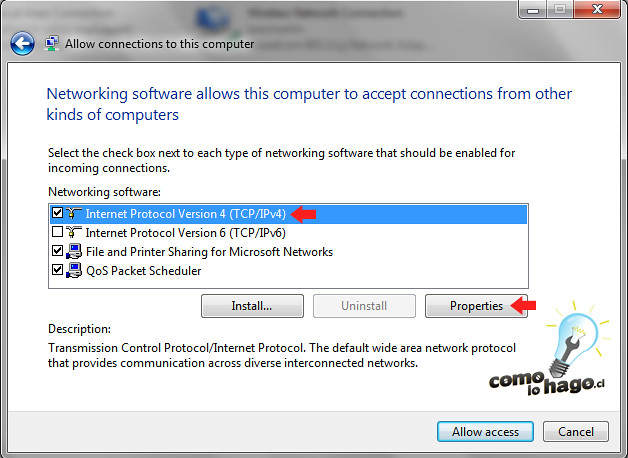
7. Seleccionaremos la casilla que permite acceso a los usuarios que se quieran conectar y tambien agregaremos el rango de IPS de estos. Finalmente pulsamos OK.
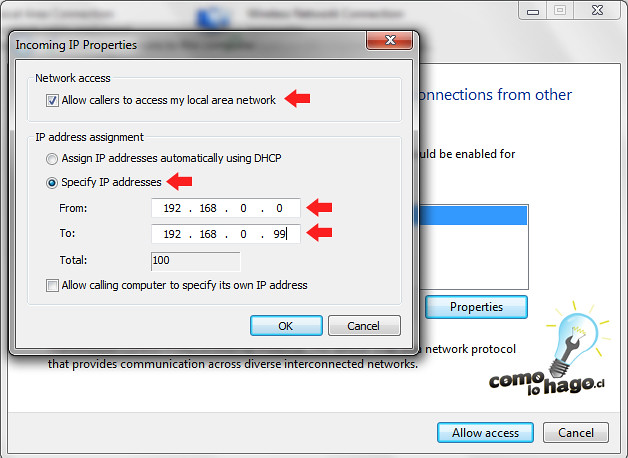
8. Terminando el proceso, el asistente realizará la configuración y listo!.
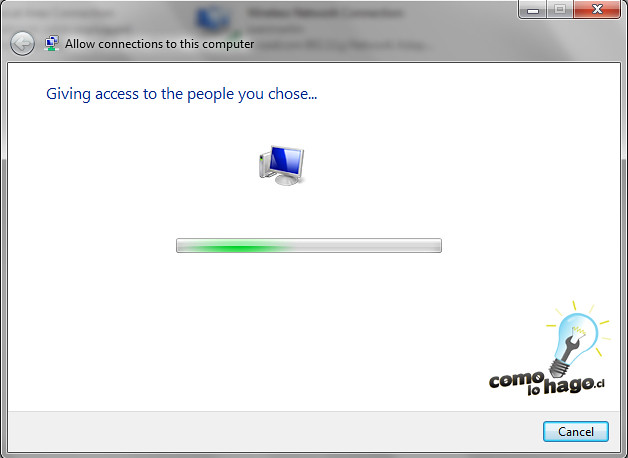
9. Información necesaria para poder reconocer el lugar al cual se van a conectar, en este caso NOTE-CRI.

10. Incoming Connections (O conexiones entrantes) nos indicará la cantidad de gente actualmente conectada al equipo.
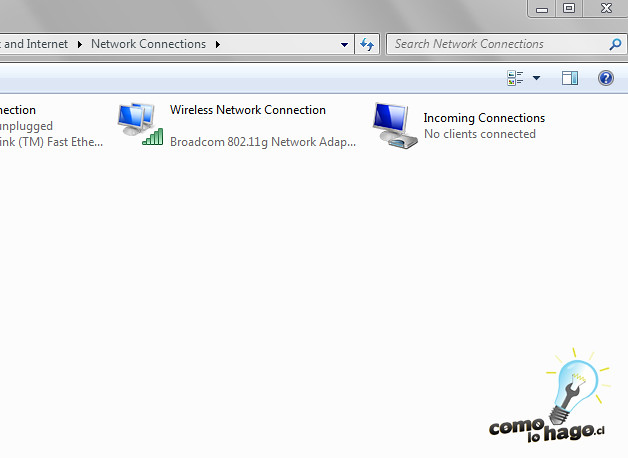
Espero les haya gustado y haya servido para su utilidad. Los invitamos a dejar su comentario en caso de cualquier duda y con esto, me despido.
INFORMACION SACADA DE:
http://www.comolohago.cl/2010/07/23/como-crear-un-vpn-en-windows-7/


No hay comentarios:
Publicar un comentario